Примітка.: У цій статті описано функції в новій Yammer. Відомості про використання цієї функції в класичному Yammer див. в статті Створення групи в Yammer.
Спільноти в Yammer обслуговують потреби в обміні знаннями, досвіді працівників, комунікації в компанії та залученні керівництва, забезпечуючи централізоване місце для розмов, файлів, подій і оновлень. Створюючи спільноту, ви автоматично стаєте її власником. Щоб дізнатися, як керувати спільнотою, див. статтю Керування спільнотою в Yammer.
Приєднайтеся до спільноти в Yammer
Спільноти, до яких ви вже належите, відображаються в області ліворуч. Щоб знайти інші спільноти:
-
Виберіть елемент Відкрити спільноти.
-
Перегляньте або скористайтеся функцією пошуку , щоб знайти спільноти.
Перегляньте сторінку Про програму, прокрутіть канал спільноти або перегляньте список учасників, щоб знайти відповідні спільноти.
-
Виберіть Приєднатися, коли знайдете спільноту, у яку ви хочете стати учасником.
-
У розділі Учасники спільноти введіть імена або адреси електронної пошти всіх користувачів, яких потрібно додати до спільноти.
Якщо він загальнодоступний, вас буде додано відразу. Якщо він приватний, вас буде додано, якщо адміністратор спільноти затвердить ваш запит.
Створення спільноти в Yammer
-
Клацніть плитку Yammer у Microsoft 365.
-
У нижньому лівому куті екрана виберіть створити спільноту.
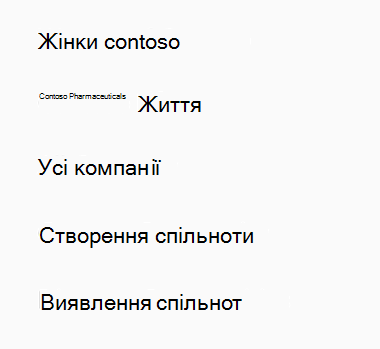
-
У розділі Назва спільноти введіть назву своєї спільноти.
Поради.:
-
Використовуйте коротке ім'я, щоб людям було легко переглянути список спільнот. Ваша компанія може мати правила іменування спільноти. Перегляньте інші назви спільнот у вашій організації, щоб переглянути імена інших користувачів і переконатися, що спільноти, яку потрібно створити, ще не існує.
-
Якщо ваша організація використовує Office 365 підключених груп і має політику іменування груп, буде автоматично додано префікс і суфікс. За потреби адміністратор Yammer може перевизначити політику іменування груп. Докладні відомості див. в політиці іменування груп Office 365.
-
-
У розділі Учасники введіть імена або адреси електронної пошти всіх користувачів, яких потрібно додати до спільноти. Створивши спільноту, ви можете додати інших учасників.
Власний режим:Під час створення спільноти можна додати до 19 учасників (20 разом із автором спільноти).
Нетиповий режим:Під час створення спільноти можна додати до 50 учасників.
-
У розділі Who можуть переглядати розмови та публікувати повідомлення виберіть один із таких варіантів:
-
Загальнодоступний доступ: Будь-який користувач у вашій мережі може переглянути вміст, опублікований у цій спільноті, і приєднатися до цієї спільноти.
-
Приватний доступ: Лише затверджені учасники цієї спільноти можуть переглядати вміст, а адміністратор спільноти має затверджувати користувачів, які просять приєднатися до цієї спільноти.
-
-
У розділі Класифікація вибрано стандартну класифікацію. Щоб змінити його, натисніть кнопку Редагувати та виберіть класифікацію з розкривного списку.
-
Натисніть Створити.
Запитання й відповіді
Запитання. Коли потрібно створити нову спільноту?
A: Нижче наведено кілька рекомендацій щодо того, коли створювати спільноту.
-
Ви знаєте людей, які хочуть брати участь у спільноті.
-
Ви маєте вміст для участі та можете присвятити деякий час керуючій спільноті.
-
Ви розумієте, що якщо ви створюєте його, ви володієте ним.
Запитання. Чи можна створити спільноту Office 365 підключених Yammer, яка використовує наявні ресурси Office 365 спільноти?
A: Ні. Коли створюється нова Office 365 підключена Yammer спільноти, вона отримує новий сайт SharePoint, бібліотеку документів SharePoint, OneNote блокнот, план у Microsoft Planner і відображається в глобальній адресній книзі.
Q. Чому в мене немає можливості створити спільноту?
A: Коли адміністратор застосовує політику створення груп, лише дозволені користувачі бачитимуть можливість створення спільноти.
Запитання. Чому з'являється повідомлення про помилку: "Ім'я використовується наявною спільнотою, користувачем або запрошеним користувачем"?
A. Якщо в Yammer спільнотах, якщо зараз існує інша спільнота або користувач чи користувач, якого запрошено до вашої Yammer мережі, має таке саме ім'я, як ім'я запропонованої спільноти, це ім'я використовувати не можна.
Для Office 365 підключених груп, якщо нещодавно видалена група має таке саме ім'я, як і запропоноване ім'я Yammer спільноти, ім'я не можна використовувати повторно, доки групу не буде остаточно видалено. Докладні відомості див. в статті Остаточне видалення групи Office 365.
Запитання. Чому я не можу створити приватні спільноти, які не є списками, дозволити затвердження членів у приватних громадах або вимагати затвердження для приєднання до громадської спільноти?
A: Починаючи з січня 2017 року, відбулися зміни Yammer типів спільнот. Ці зміни впливають лише на нові спільноти: наявні спільноти із закритим членством або параметрами затвердження команди не змінюються.
-
Загальнодоступні спільноти – можливість для закритих членств більше не доступна
-
Приватні спільноти (у списку) – лише адміністратори спільноти можуть надати схвалення новим учасникам
-
Приватні спільноти (незареєстровані) – лише адміністратори спільноти можуть надати схвалення новим учасникам
|
Type |
До січня 2017 р. |
Після січня 2017 р. |
|---|---|---|
|
Загальнодоступна спільнота |
Параметр закритого членства (який вимагає схвалення адміністратора спільноти або учасника для приєднання) все ще доступний. |
Можливість для закритих членів групи (обов'язкове схвалення адміністратора спільноти або учасника для приєднання) більше не доступна; Громадські спільноти не вимагають жодних затверджень у майбутньому. |
|
Приватна спільнота |
Учасникам потрібне схвалення. Затвердити може адміністратор спільноти Yammer або будь-який учасник. |
Лише адміністратор спільноти Yammer може надавати схвалення. |
|
Приватна спільнота (без списку) |
Учасникам потрібне схвалення. Затвердити може адміністратор спільноти Yammer або будь-який учасник. |
Лише адміністратор спільноти Yammer може надавати схвалення. |
Додаткові відомості
Надання спільного доступу до файлів і ресурсів спільноти в Yammer










